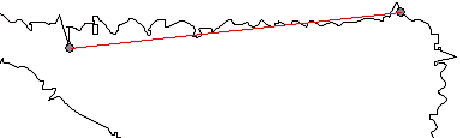Enderezar líneas
Esta herramienta Enderezar puntos se usa para enderezar una sección del trazado. En algunos casos, cuando sigue una imagen, puntos adicionales son añadidos para seguir el trazado. Use esta herramienta para eliminar estos puntos.
- Seleccione la herramienta Enderezar Puntos.

- Coloque el cursor sobre el trazado.
- Haga clic en el punto donde empezará la línea recta.
- Haga clic en el punto en donde la línea recta terminara.
- Arrastre los puntos de inicio y fin para ajustar la posición de la línea recta.
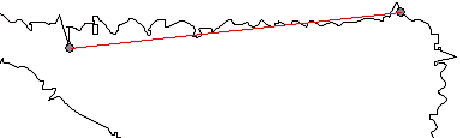
- Haga clic en Aplicar
 o doble clic en cualquier lugar dentro del área de diseño.
o doble clic en cualquier lugar dentro del área de diseño.